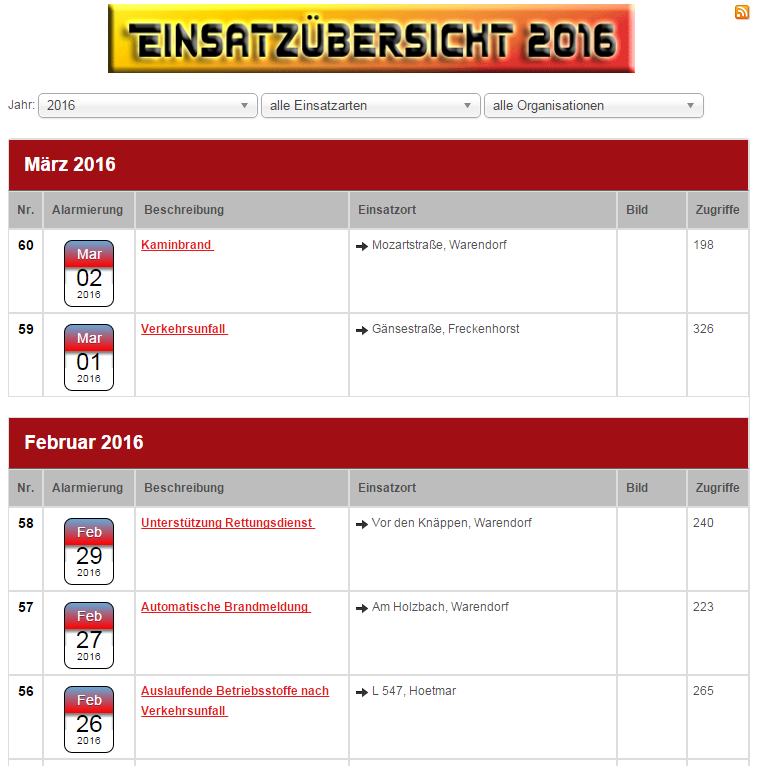Migration der Einsatzkomponente
Grundlagen:
- Backup des aktuellen System erstellen, z.B. mit Akeeba Backup
- Eine laufende Joomla 2.5 Version eures Systems sollte zum Vergleich vorhanden sein
- Die aktuelle Einsatzkomponente habt ihr heruntergeladen von Einsatzkomponente.de
Nachdem Ihr eurer System bereits auf Joomla 3 laufen habt und die Einsatzkomponente 2.5.x noch aktiv, bzw. installiert ist, deinstalliert diese Komponente über das Joomla Backend. Die Tabellen #_reports_ bleiben dabei in der Datenbank vorhanden und sollten auch nicht verändert werden.
Wichtig: Der Prefix (#) der reports Tabellen muss identisch sein zu denen der aktuellen Joomla 3 Installation. Gegebenenfalls müsst ihr diesen umbenennen mit ALTER TABLE RENAME xy TO xy; oder entsprechender Funktion in PHPMyAdmin.
Installiert nun die heruntergeladene Einsatzkomponente (einsatzkomponente_master.zip).
Nach der Installation wird euch angezeigt, das die Komponente erfolgreich installiert wurde. Wenn Ihr weiter nach unten scrollt, seht ihr die Möglichkeit die Daten zu importieren.
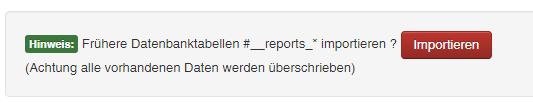
Falls ihr bereits die Seite weg geklickt habt, könnt ihr auch im nachhinein zu dieser Stelle gehen indem Ihr den Link an eure URL anfügt:
/administrator/index.php?option=com_einsatzkomponente&view=installation
Bestätigt den Vorgang und er importiert alle vorhanden Einsätze.
Nach dem Import funktioniert es noch nicht
Nachdem Ihr nun alle Daten migriert habt, wird es noch nicht funktionieren, da die neue Einsatzkomponente ein anderes Galerie Verzeichnis hat, andere Komponenten Namen hat und die Einstellungen noch vorgenommen werden müssen.
Falls ihr in eurem Menü auf eurer Webseite einen Link hattet bei dem alle Besucher die Einsätze anschauen konnten, dann muss dieser angepasst werden. Geht deshalb auf eurer Menü und ändert den Menütyp zu
Einsatzkomponente - Einsatzberichte
Unter Parametereinstellungen könnt ihr noch das Layout bestimmen, welches verwendet werden soll. Uns hat das main_layout_4 am besten gefallen.
Geht ihr auf euer Menü, werdet ihr eure Einträge noch nicht sehen, dafür müssen wir noch ein paar Datenbank queries ausführen.
Die Einsatzberichte müssen noch um die benötigten Felder ergänzt werden, dazu habe ich folgende SQL-Scripte erstellt, die ihr z.B. per PHPMyAdmin in eurer Datenbank ausführen könnt. Den Prefix (#) müsst ihr entsprechend eurer Datenbank anpassen.
Hiermit setzt Ihr alle Kurzberichte in den Einsatzberichten gleich dem Data1 Feld, z.B. Kaminbrand
UPDATE #_eiko_einsatzberichte AS a INNER JOIN #_reports AS b ON a.id = b.id SET a.summary = b.data1 WHERE a.id = b.id;
Hiermit setzt Ihr alle Alarmmeldungen gleich der ersten Alarmmeldung, die ihr vorher noch anlegen müsst, indem ihr in Alarmierungsarten noch eine Alarmierungsart hinzufügt, die dann die ID 1 erhält
UPDATE fwj3_eiko_einsatzberichte SET alerting = 1;
Jetzt fehlen noch die Alarmierungsarten, geht im Backend auf Einsatzarten und stellt die Einsatzarten so ein wie ihr sie benötigt. Da diese individuell sein sollten und auch in der Regel nicht so viele sind, benötigen wir hier kein SQL Script.

Zum Schluss müssen noch die Verknüpfungen zu den Bildern bzw. die Thumbnails erstellt werden. Dazu müsst ihr einmal in die Optionen der Einsatzkomponente. Unter der Rubrik Bilder, könnt ihr das Wasserzeichen einstellen oder deaktivieren. Ändert, falls es bei euch auch so eingestellt ist, das Verzeichnis von /media/images... nach /images...
Anschließend geht ihr auf den Einsatzbild-Manager und drückt dann oben den Button, Thumbs erstellen. Joomla sollte nun alle Thumbnails für eure Einsatzbilder erstellen.
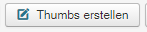
Geht ihr in eurem Frontend wieder auf den Link in dem Ihr die Einsatzberichte eingestellt habt, dann sollten jetzt alle Einsatzberichte sichtbar sein.